Statut des services MyQ Roger
Vous pouvez consulter l'état en temps réel des composants MyQ Roger ici https://status.myq.cloud/ .
Consultez les données en temps réel et historiques relatives aux performances du système MyQ Roger et vérifiez s'il y a une interruption prévue ou imprévue ou une maintenance programmée. À partir de la page d'état principale, vous pouvez :
Consulter l'état actuel.
Consulter les incidents passés.
Vous abonner aux mises à jour.
Le lien « État du service » sur n'importe quelle page vous ramène à la page d'état principale.
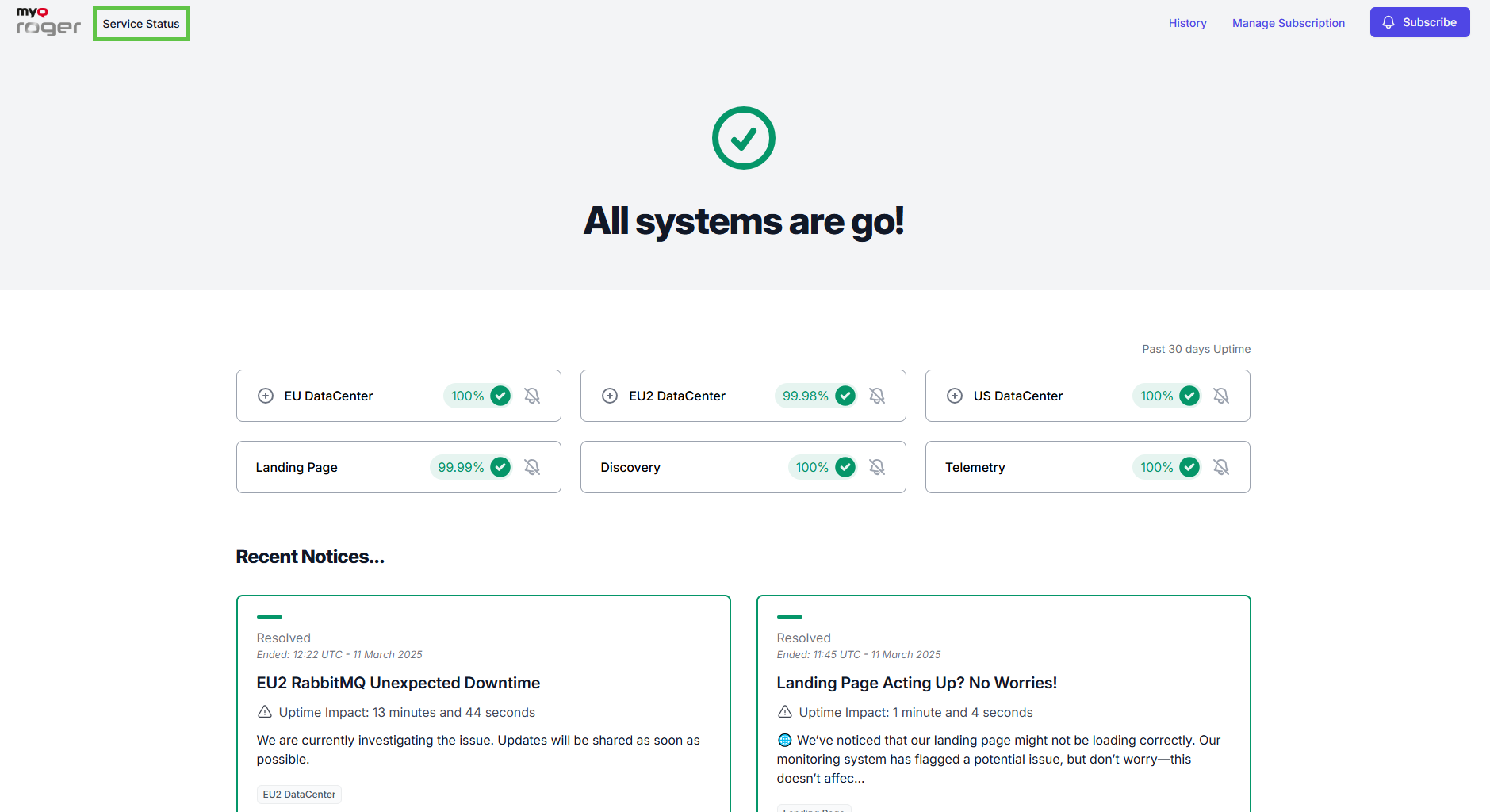
État actuel
Vous trouverez en haut de la page des informations sur chaque centre de données (UE, UE2, États-Unis) et ses composants. Vous pouvez sélectionner le centre de données correspondant et cliquer sur l'icône plus (+) à côté de son nom pour l'agrandir et afficher chaque composant. En cas d'indisponibilité, celle-ci sera signalée.

Développer les détails du centre de données
Pour développer les détails d'un centre de données, cliquez sur l'icône + (plus) à côté du centre de données ou cliquez sur la valeur en pourcentage. Chaque centre de données affiche l'état de son site Web, de son API et de ses services AMQP.
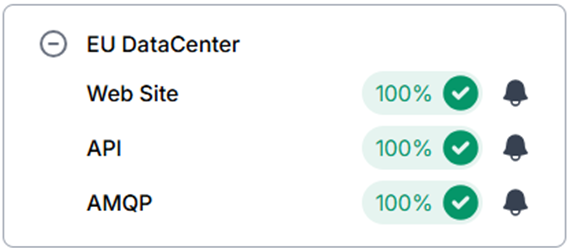
Pour réduire cette liste, cliquez sur l'icône moins (-) à côté du centre de données.
Affichage des détails du centre de données
Pour développer les détails d'un centre de données :
Cliquez sur n'importe quelle valeur en pourcentage pour le site Web, l'API ou l'AMQP afin d'accéder à la page MyQ Roger correspondant à cette entrée, qui affiche les métriques pour ce service (30 jours par défaut).
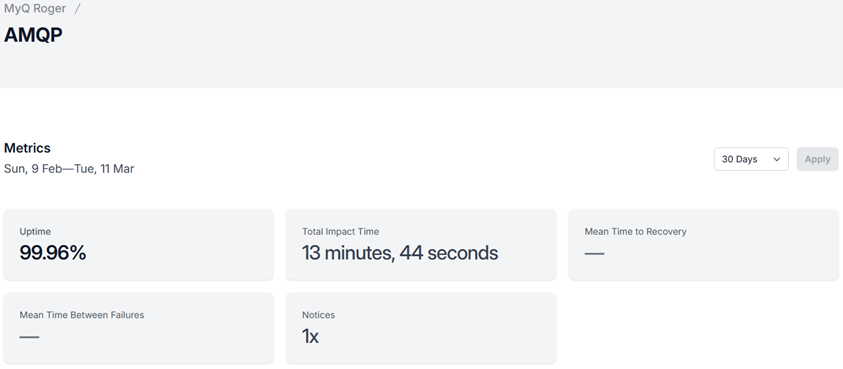
Cliquez sur la valeur temporelle et sélectionnez l'une des options suivantes :
7 jours
30 jours
3 mois
6 mois
1 an
Personnalisé
Pour spécifier une autre valeur temporelle, cliquez sur Personnalisé.
Une fois la période spécifiée, cliquez sur Appliquer pour filtrer les métriques pour ce centre de données.
Affichage de mesures supplémentaires
Cliquez sur n'importe quelle valeur en pourcentage pour la page d'accueil, la découverte ou la télémétrie pour accéder à la page MyQ Roger correspondant à cette entrée, qui affiche les métriques pour la période sélectionnée (30 jours par défaut).

Les métriques pour la page d'accueil, la découverte ou la télémétrie comprennent :
Temps de fonctionnement : en pourcentage
Temps d'impact total : en minutes et secondes.
Temps moyen de récupération : en minutes et secondes.
Temps moyen entre les pannes : en jours et en heures.
Notifications : cette valeur indique le nombre d'incidents survenus au cours de cette période.
Notifications récentes
Sur la page d'état principale, sous les états des composants, se trouvent des panneaux contenant des résumés des incidents récents. Cliquez dans n'importe quel panneau d'incident pour afficher des détails supplémentaires sur cet incident.
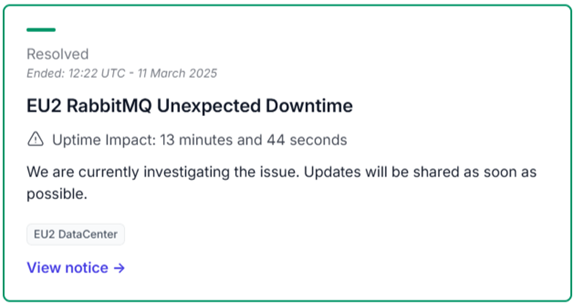
Ces détails comprennent :
Le statut de l'incident (par exemple, Résolu/Non résolu).
L'heure et la date de la mise à jour du statut.
Le nom de l'incident (par exemple, EU2 RabbitMQ Indisponibilité imprévue).
La durée de l'impact sur la disponibilité en heures, minutes et secondes.
Une brève description du problème.
Le ou les composants affectés (par exemple, EU2 DataCenter).
Un lien pour afficher tous les détails disponibles sur cet incident.
Détails des incidents récents
Pour afficher les détails, cliquez sur Afficher l'avis afin de consulter le résumé de l'incident. La page Résumé de l'incident comprend :
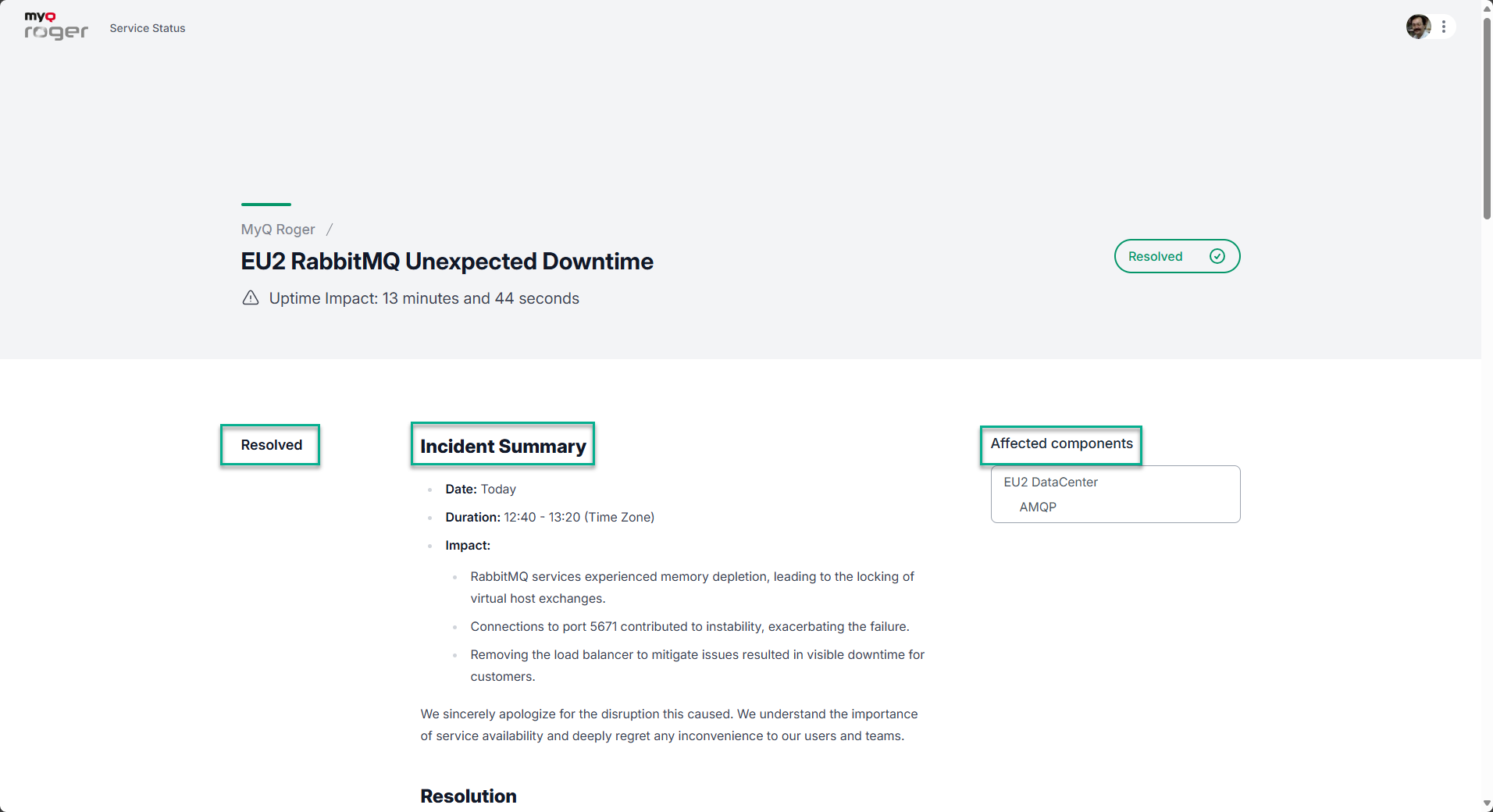
Statut de la résolution (par exemple, Résolu).
Résumé de l'incident
Date de l'incident.
Durée en heures et minutes (avec le fuseau horaire spécifié)
Impact : description de l'incident.
Composants affectés
Nom du centre de données et de ses composants (par exemple : site Web/API/AMPQ).
Informations supplémentaires sur l'incident :
Résolution
Analyse des causes profondes
Mesures correctives et préventives
Notifications précédentes
Au bas de la page d'état principale se trouve la section Avis précédents, qui indique l'heure et la date du dernier incident, ainsi qu'un lien vers la page Historique pour tous les incidents précédents.

Cliquez sur le lien Historique pour MyQ Roger pour voir les incidents plus anciens.
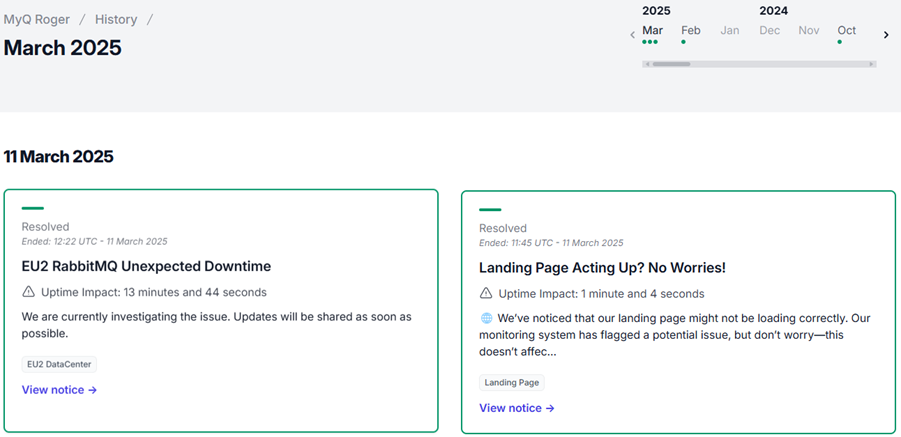
Un calendrier apparaît en haut à droite de la page Historique. Vous pouvez y modifier le mois affiché (les points verts indiquent les incidents pour ce mois, les mois grisés n'ont pas d'incidents). Vous pouvez utiliser les boutons fléchés (< ou >) ou la barre de défilement pour déplacer la plage.

S'abonner aux mises à jour
Pour recevoir des notifications sur l'état du service :
Cliquez sur S'abonner dans le coin supérieur droit, entrez votre adresse e-mail et cliquez sur Commencer l'abonnement. Vous êtes informé qu'un lien sécurisé vous a été envoyé par e-mail.
Ouvrez l'e-mail et cliquez sur le bouton « Se connecter à MyQ Roger », qui ouvre un nouvel onglet avec la page principale d'état du service affichant votre icône utilisateur en haut.
En cliquant sur Déjà abonné ?, vous accédez au panneau Trouver votre abonnement.
Pour gérer un abonnement existant, cliquez sur le lien Gérer l'abonnement en haut à droite pour afficher le panneau Trouver votre abonnement. Entrez votre adresse e-mail et cliquez sur Trouver l'abonnement. Le panneau Vérifiez votre boîte de réception s'affiche pour vous informer qu'un lien sécurisé vous a été envoyé par e-mail afin de gérer vos préférences.
Préférences d'abonnement
Une fois inscrit, un menu apparaît à côté de votre icône utilisateur, affichant les options Préférences et Déconnexion.
Cliquez sur Préférences pour choisir les canaux par lesquels vous souhaitez recevoir des notifications. Les services suivants sont disponibles : Slack, Microsoft Teams ou Google Chat.
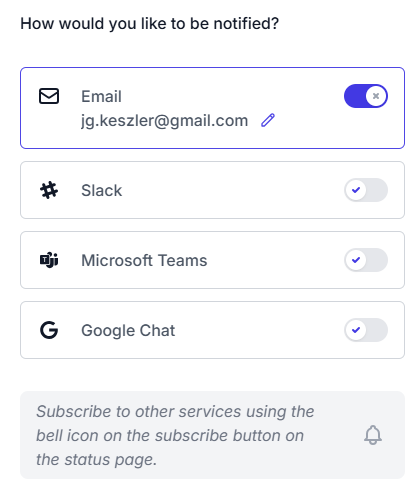
Activez tout ou partie des services suivants pour vos notifications. Remplissez les informations nécessaires pour les services dont vous avez besoin. Cliquez sur Terminé lorsque vous avez terminé.
Si vous ne souhaitez plus recevoir de notifications, cliquez sur Se désabonner complètement, puis confirmez dans la boîte de dialogue qui s'affiche.
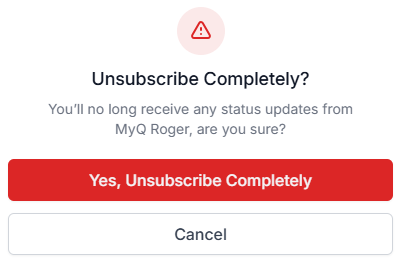
S'abonner à certains composants
Avant de vous abonner ou à tout moment après votre abonnement, vous pouvez choisir les composants pour lesquels vous souhaitez recevoir des notifications.
Depuis la page d'état principale, cliquez sur l'icône en forme de cloche à côté de n'importe quel service pour activer ou désactiver les notifications.
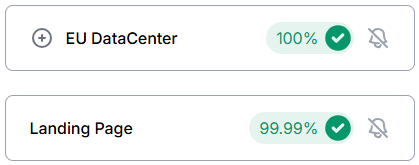
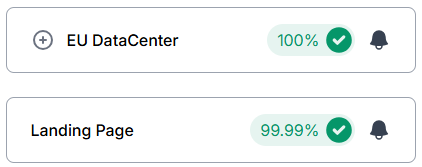
Après avoir sélectionné les composants souhaités, cliquez sur Enregistrer les modifications.
